
Autrefois une préoccupation qui était du ressort des paranoïaques, des années de rapports et de révélations ont clairement montré que les gens pouvaient vraiment vous espionner via votre webcam. Voici pourquoi vous devriez désactiver ou couvrir le vôtre.
TL;DR version: Les pirates et les adolescents de script-kiddie peuvent, et utilisent, des outils facilement accessibles et des techniques de phishing pour détourner des webcams de personnes sans méfiance, souvent qu'ils connaissent, et les regarder à travers leur caméra. Ils peuvent stocker des images et des vidéos de personnes dans des situations compromettantes dans leurs chambres, et bon nombre de ces images et vidéos sont téléchargées sur des sites Web louches.
Si vous avez des enfants, vous devriez fortement envisager de lire l'intégralité de cet article et de mettre en œuvre quelque chose pour empêcher leurs webcams d'être allumées tout le temps (ou jamais).
L'espionnage par webcam est-il vraiment une menace?
Il y a dix ans, l’idée que les gens - qu’il s’agisse d’agents du gouvernement, de pirates informatiques ou simplement de voyeurs qui enfreignent la loi - pouvaient vous espionner activement via la webcam de votre ordinateur serait considérée comme les divagations d’un théoricien du complot paranoïaque. Cependant, de nombreuses nouvelles au cours des années qui ont suivi ont révélé que ce qui était autrefois considéré comme de la paranoïa est maintenant une réalité inconfortable.
En 2009, un étudiant a poursuivi son école lorsqu'il a découvert son ordinateur portable fourni par l'école le photographiait secrètement (L'enquête judiciaire qui a suivi a révélé que l'école avait recueilli 56 000 photographies d'élèves à leur insu ou sans leur consentement). En 2013, des chercheurs ont démontré qu'ils pouvaient activer la webcam sur les MacBooks sans que le voyant ne s'allume , quelque chose auparavant considéré comme impossible. Un ancien agent du FBI a confirmé que non seulement cela était possible mais qu'ils le faisaient depuis des années .
En 2013, grâce aux documents divulgués par Edward Snowden, nous avons appris que la NSA avait des programmes fructueux auxquels elle était habituée. obtenir un accès par porte dérobée aux caméras sur les iPhones et les Blackberries . En 2014, encore une fois grâce aux fuites de Snowden, nous avons appris que la NSA dispose d'une multitude d'outils pour surveiller à distance les utilisateurs comme «Gumfish» : un outil malveillant qui permet une surveillance vidéo à distance via votre webcam. Début 2015, un groupe connu sous le nom de BlackShades a été démantelé après avoir découvert que le logiciel qu'ils vendaient pour 40 $ la pop avait été utilisé pour donner à des millions d'acheteurs un accès à distance (y compris l'accès par webcam) aux ordinateurs des victimes ; ce n’est pas une nouvelle astuce, car d’anciens programmes comme Back Orifice ont été utilisés de la même manière dans les années 1990.
Ce n’est pas seulement la NSA
Nous voulons mettre l'accent sur l'ensemble du «truc à peine nouveau» et sur la facilité avec laquelle même les utilisateurs malintentionnés peuvent accéder à votre ordinateur. Cet article chez Ars Technica, Rencontrez les hommes qui espionnent les femmes via leurs webcams , est un compte troublant. La majorité des personnes qui font de l’espionnage ne sont pas des agents du gouvernement, mais des pirates de bas niveau qui utilisent des outils simples pour cataloguer et surveiller tous les appareils auxquels un ordinateur peut avoir accès.
Donc, avant de hausser les épaules et de dire: «Eh bien, la NSA ne se soucie pas de ma vie ennuyeuse, donc peu importe», comprenez que même si nous pourrions tous trouver les allégations d'espionnage du gouvernement les plus troublantes au niveau mondial et intellectuel , la majorité de l'espionnage réel par webcam est effectuée par des Peeping Toms effrayants.
Donc, en bref, oui, l'espionnage par webcam est une réelle menace. Lorsque tout le monde, des fantômes de la NSA à l'enfant d'à côté, a accès à des outils capables de retourner une webcam contre son propriétaire, la menace est légitime.
Que devrais-je faire?
Vous devez, sans poser de questions, désactiver ou masquer la webcam de votre ordinateur. Il n'y a aucune bonne raison, surtout à la lumière des nombreux cas documentés d'espionnage par webcam, de laisser un appareil d'enregistrement non sécurisé accessible en permanence sur votre ordinateur. C’est tellement facile à faire qu’il n’ya aucune raison de ne pas le faire. Voici ce que vous devriez considérer.
Assurez-vous que vous utilisez l'antivirus
EN RELATION: Quel est le meilleur antivirus pour Windows 10? (Windows Defender est-il assez bon?)
Bien que l'antivirus ne détecte pas toutes ces choses et ne détecte pas la plupart des derniers qui existent, il aidera au moins à faire face à la possibilité d'infection via un lien ou à exécuter le mauvais exécutable. Voici les programmes que nous recommandons .
Le problème est que si la menace est en fait le jeune étudiant qui propose d'aider les gens à résoudre leurs problèmes informatiques, ils peuvent facilement mettre un cheval de Troie sur la liste blanche afin qu'un antivirus ne le détecte pas. Ou les logiciels malveillants pourraient faire la même chose.
Vous ne pouvez pas vraiment faire confiance à cette petite icône qui indique que vous êtes en sécurité. Mais c’est au moins une aide.
Débranchez-le
Pour les utilisateurs de bureau équipés de webcams externes, la solution la plus simple consiste simplement à débrancher la webcam USB. Aucune quantité de piratage ne va par magie rebrancher un appareil débranché.

C'est la solution que nous utilisons dans les bureaux How-To Geek; nous laissons les webcams dans leur position habituelle au-dessus de leurs moniteurs de poste de travail respectifs, puis lorsque nous devons les utiliser, nous connectons le câble USB à un port USB avant ou supérieur facilement accessible sur ledit poste de travail.
C’est le moyen le plus infaillible d’aborder le problème si vous disposez d’une webcam externe et fonctionne quel que soit le matériel ou le système d’exploitation.
Désactivez-le dans le BIOS
Si vous avez un ordinateur portable avec une webcam intégrée (ou un modèle de bureau tout-en-un rare qui arbore également une webcam intégrée), vous avez quelques options. Si votre BIOS le prend en charge, vous pouvez le désactiver au niveau du BIOS, ce qui est idéal.
Redémarrez votre ordinateur et entrez dans le BIOS (suivez les instructions à l'écran pour entrer «SETUP», généralement en appuyant sur la touche F2, la touche DEL ou une combinaison de touches de fonction d'une sorte). Recherchez dans les options du BIOS une entrée intitulée "webcam", "caméra intégrée" ou "caméra CMOS". Ces entrées auront généralement une simple bascule, comme activer / désactiver ou verrouiller / déverrouiller. Désactivez ou verrouillez le matériel pour éteindre votre webcam.
Malheureusement, la solution BIOS est relativement rare et se trouve généralement sur les ordinateurs de fournisseurs ayant de fortes ventes institutionnelles. Les ordinateurs portables professionnels Dell et Lenovo, par exemple, sont généralement livrés avec cette fonctionnalité dans le BIOS, car leurs acheteurs professionnels souhaitent pouvoir désactiver la webcam. Avec d’autres fournisseurs (et même dans les lignes informatiques des fournisseurs susmentionnés), c’est hasardeux.
Sachez que la désactivation de la webcam désactive généralement le microphone, car dans la plupart des ordinateurs portables, le module de caméra et de microphone se trouve sur la même petite carte d'extension. C'est évidemment un avantage (du point de vue de la confidentialité), mais vous devez en être conscient afin de ne pas vous demander pourquoi votre micro est mort.
Désactivez-le dans le système d'exploitation
Cette solution n’est pas aussi sûre ni infaillible, mais c’est une prochaine étape bienvenue. Vous pouvez paralyser votre webcam en la désactivant et en supprimant la prise en charge du pilote.
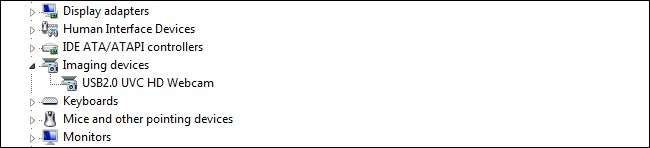
La technique pour ce faire varie d'un système d'exploitation à l'autre, mais le principe général est le même. Sous Windows, il vous suffit d'entrer dans le Gestionnaire de périphériques (cliquez sur Démarrer et recherchez «gestionnaire de périphériques» pour le trouver). Là, vous pouvez localiser votre webcam dans la catégorie «Périphériques d'imagerie», cliquez dessus avec le bouton droit de la souris et choisissez «Désactiver» ou «Désinstaller».
Ce n’est évidemment pas une solution parfaite. Si quelqu'un a un accès administratif à distance à votre ordinateur, il peut toujours, avec plus ou moins de tracas, installer les pilotes manquants et réactiver le périphérique.
Sauf ce genre de concentration et de détermination, cependant, c'est un moyen simple et facile de désactiver votre webcam. Il est cependant assez gênant si vous utilisez réellement votre webcam intégrée avec une quelconque régularité. Cela nous amène à la solution suivante: obscurcir l'objectif avec un couvercle.
Couvrez-le
Un compromis entre le tracas de désactiver la webcam dans le BIOS ou le système d'exploitation et de la laisser grande ouverte tout le temps consiste à appliquer un simple couvercle physique à votre objectif de webcam. Aussi élémentaire et simpliste que cela puisse paraître, c'est en fait une technique vraiment efficace. Vous obtenez une confirmation visuelle instantanée que l'objectif est désactivé (vous pouvez voir le couvercle à chaque fois que vous regardez votre ordinateur portable), il est facile à retirer, et nous avons même essayé des options de bricolage bon marché qui gardent l'option de couverture économique.
L'ordinateur portable que nous utilisons est présenté ci-dessous, à titre de référence, sans aucune des solutions (commerciales ou de bricolage) appliquées. Le voyant lumineux est à gauche, l'objectif de la webcam est au centre et le microphone est à droite.

Avant de vous enfuir pour attraper un rouleau de ruban adhésif, passons en revue certaines des options commerciales les plus pratiques.
Couverture Eyebloc (~ 6 $)
le Eyebloc est la couverture de webcam la plus vendue et la plus examinée sur Amazon. Le design est vraiment simple: c'est une pince en plastique en forme de C que vous glissez sur votre ordinateur portable (elle peut également être appliquée sur les tablettes et les smartphones de la même manière).

Aucun doute à ce sujet, il était facile à appliquer, facile à enlever et comme annoncé, il n'avait pas d'adhésif à proprement parler (il n'y avait donc aucun risque de résidu). Il a également complètement bloqué l'objectif de la webcam sur tous les appareils sur lesquels nous l'avons testé. Cela dit, cette chose est vraiment, vraiment , laid et évident. En termes de style, nous classerions l'Eyebloc tout de suite avec les lunettes de soleil ajustées massives que vous verriez dans une communauté de retraités.

C'est également le seul appareil que nous avons testé qui ne fonctionnera pas très bien pour les téléviseurs intelligents, les consoles de jeux ou tout autre appareil plus grand doté d'un appareil de type webcam intégré. Si vous ne le fixez pas à un objet mince comme un couvercle d'ordinateur portable ou tablette, cela ne fonctionnera pas.
C-Slide (~$5)
le C-Slide est un minuscule (et nous voulons dire minuscule) curseur en plastique que vous collez sur votre ordinateur portable ou votre tablette. L'ensemble de l'appareil a la taille d'une très petite étiquette de publipostage (1,4 "x 0,5" et à peine 1 mm d'épaisseur). Il est si petit, en fait, qu'il a été livré collé à un morceau de papier cartonné dans une enveloppe commerciale n ° 10 commune et que l'extérieur de l'enveloppe avait "Votre commande de couverture de webcam est à l'intérieur!" en gros caractères surlignés pour, vraisemblablement, nous assurer que nous ne l'avons pas mis au rebut comme courrier indésirable.

Contrairement aux autres solutions de ce tour d'horizon, le C-Slide est destiné à une application permanente sur l'appareil. Vous activez et désactivez la webcam en faisant glisser le petit panneau de plastique d'avant en arrière pour ouvrir et fermer la webcam, tout comme certaines webcams externes plus grandes ont un curseur physique qui couvre l'objectif lorsqu'elles ne sont pas utilisées.
Malgré nos doutes quant à la petite taille du C-Slide, cela a plutôt bien fonctionné. Il est si fin que vous pouvez facilement fermer l’ordinateur portable sans espace notable entre le couvercle et le corps. Il n'y avait que deux problèmes que nous avons trouvés avec le C-Slide.

Premièrement, si vous avez un ordinateur portable doté d'une lunette incurvée, il n'adhère pas très bien et tombera probablement immédiatement (ou peu de temps après l'application). Deuxièmement, vous voudrez le placer très soigneusement afin qu'il ne colle pas accidentellement sur le trou du microphone de votre ordinateur portable ou ne couvre pas le voyant lumineux. Deuxièmement, avant de décoller le ruban adhésif double face du dos et de le mettre en place, prenez une minute pour expérimenter le placement. Notre placement initial était loin d'être idéal, car il bloquait le voyant et entraînait un microphone bloqué lorsque le curseur était ouvert. En décalant légèrement l'ouverture du curseur par rapport à l'objectif de la webcam, nous avons pu positionner l'appareil de manière à ce que le microphone ne soit pas masqué ou collé et le seul moment où le voyant a été bloqué était lorsque nous avions le curseur ouvert pour utiliser la webcam. .
Mis à part ces problèmes mineurs, le C-Slide fonctionnera sur n'importe quel appareil photo intégré dans une surface plane tant que l'objectif de l'appareil photo est plus petit que l'ouverture d'environ un centimètre carré du curseur (environ la taille de l'ongle de votre petit doigt). Dans l'ensemble, c'était notre solution préférée. Il est facile à appliquer et à utiliser: pas de prélèvement sur un petit disque collant et pas de pièces mal placées.
Couvre-caméras créatives (~ 10 $ pour 6)
le Couvre-caméras créatives se sentir et ressembler beaucoup à des autocollants en vinyle découpés comme ceux que vous commanderiez dans un magasin d'enseignes ou que vous achèteriez pour décoller et coller sur la vitre de votre voiture. Le pack est livré avec une lingette alcoolisée et six adhésifs circulaires noirs de la taille d'un sou. Ils n'ont pas d'adhésif, mais utilisent à la place de l'électricité statique pour adhérer aux surfaces lisses.

C'est à la fois un avantage (pas de résidu collant et ils sont faciles à enlever) et un défaut (ils fonctionnent très bien sur les surfaces lisses mais pas si bien sur les surfaces texturées). En tant que tels, ils fonctionnent très bien sur les ordinateurs portables avec des lunettes noires brillantes et des tablettes avec des lunettes en verre lisse, mais si votre ordinateur portable est en aluminium brossé (comme un MacBook) ou a simplement une texture rugueuse sur la lunette, vous constaterez peut-être qu'ils tombent facilement. de.

À la lumière de cela, nous ne pouvons recommander le produit que pour ces situations: des lunettes d'ordinateur portable super lisses et plates ou des surfaces en verre comme celles que l'on trouve sur les tablettes. Aucun de nos ordinateurs portables n'a d'étui brillant et les couvercles de came ne collent pas (même pendant une fraction de seconde) à la lunette de l'ordinateur portable que nous avons utilisé à des fins de démonstration dans cet article. Cependant, ils collaient incroyablement bien à la surface en verre parfaitement lisse de notre iPad mini, comme le montre la photo ci-dessus. Si vous recherchez une solution non adhésive pour une tablette ou un ordinateur portable avec une lunette brillante, c'est une excellente solution.
Couvre-bandes électriques bricolage (<1 $)
En testant toutes ces solutions sur le terrain, il nous est apparu que si vous n'aviez pas peur d'un tout petit peu d'adhésif, la solution la moins chère serait de simplement percer un trou dans un morceau de ruban électrique avec une perforatrice et vous auriez un petit point parfaitement rond que vous pourriez placer juste au-dessus de l'objectif de votre webcam intégrée.
Un voyage rapide dans l'ancien placard de fournitures pour du ruban adhésif, une perforatrice et une étiquette FedEx (pour voler un peu du support en papier antiadhésif) et nous avons eu les fixations pour des centaines de couvercles de webcam.

Le seul inconvénient de cette technique est que, oui, vous aurez potentiellement un peu d'adhésif à traiter lors de la suppression du point (bien qu'il s'agisse principalement d'un problème lié à la température, car le ruban électrique n'a pas beaucoup de résidus lorsqu'il est utilisé dans une glacière. températures). Il serait également facile de perdre ou de couper le petit point de ruban adhésif si vous l'utilisiez en voyage, mais étant donné leur faible coût à fabriquer, vous pourriez facilement en ranger quelques-uns dans votre sac pour ordinateur portable.
Grâce aux conseils que nous avons partagés sur la désactivation ou la couverture de votre webcam, vous pouvez facilement éviter la triste réalité de la surveillance par webcam et réduire ou éliminer carrément les violations de la vie privée basées sur la webcam.






![Les codes PIN à 4 chiffres les plus courants et les moins utilisés [Security Analysis Report]](https://cdn.thefastcode.com/static/thumbs/the-most-common-and-least-used-4-digit-pin-numbers-security-analysis-report.jpg)
